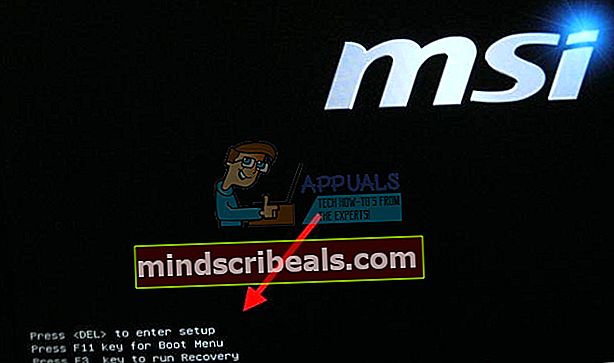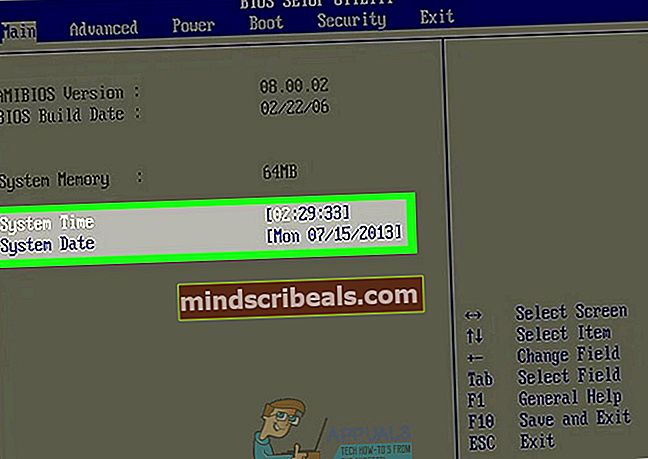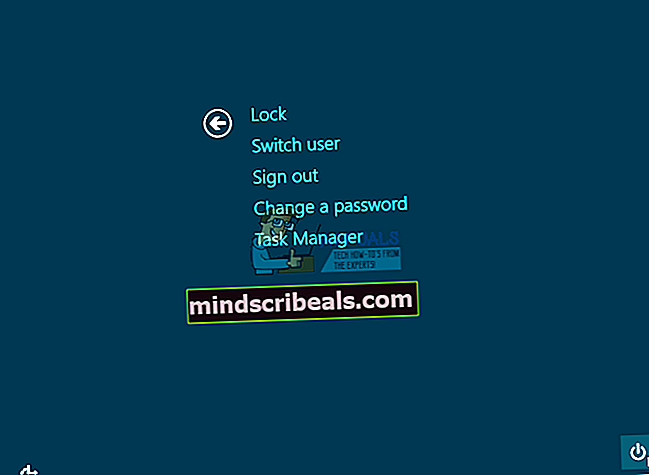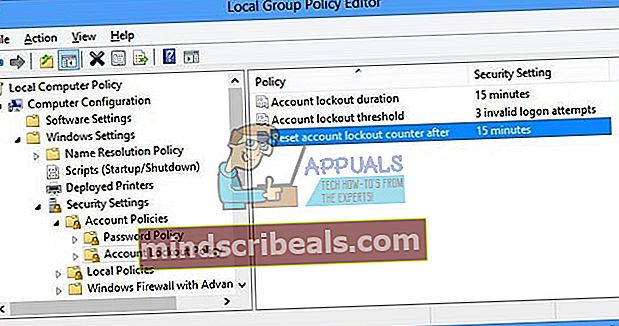Popravek: sklican račun je trenutno zaklenjen
Windows je svojim uporabnikom vedno omogočal več računov v vsaki napravi, da bi lahko ločili svoje osebne datoteke. Nekatera dejanja še vedno vplivajo na vse uporabnike, na primer namestitev novega programa ali prilagajanje določenih nastavitev na nadzorni plošči ali v aplikaciji Nastavitve.
Obstajajo običajni in skrbniški računi. Redni računi ne morejo spreminjati določenih nastavitev ali nameščati programske opreme brez skrbniškega gesla in dovoljenja, to pa naredi drugim uporabnikom, da preprečijo dostop do določenih stvari v računalniku, ki ga uporablja več ljudi. Nekatere težave lahko nastanejo zaradi teh nastavitev računa, zato si jih oglejmo.
»Navedeni račun je trenutno zaklenjen in morda ne bo prijavljen v« Napaka
To posebno sporočilo o napaki se ponavadi prikaže, ko uporabnik svoje geslo vnese napačno večkrat, kot je dovoljeno. Obstaja določena nastavitev, ki jo lahko uredite tako, da vnesete, kolikokrat lahko uporabnik napačno vpiše svoje geslo, preden mu zaklene račun.
Ta težava se morda zdi marsikomu moteča, ker morda ne bo mogel dostopati do svojega računalnika, ko ga najbolj potrebujejo, vendar odprava ni nemogoča, če preizkusite vsako od spodnjih rešitev.
1. rešitev: preprosto počakajte
Če ste večkrat zapored vtipkali napačno geslo, se bo aktivirala varnostna zakasnitev in določen čas (najprej 30 minut) sploh ne boste mogli dostopati do svojega računa.
Če pa večkrat zapored niste mogli dostopati do računalnika, boste morda morali počakati 24 ur ali več, preden se boste lahko znova prijavili. Bodite potrpežljivi in težava se lahko reši sama od sebe.
Rešitev 2: Če vam ni do čakanja ...
Če potrebujete hiter dostop do računa, ne da bi morali čakati cel dan, boste morda želeli preprosto spremeniti nastavitve ure in datuma, preden se bo računalnik sploh zagnal. Na ta način lahko Windows prevarate tako, da pomisli, da je minilo dovolj časa, da zaključi varnostno zaklepanje, tako da lahko vnesete svoje geslo.
- Znova zaženite računalnik in počakajte, da se prikaže zagonski zaslon.
- Besedilo na dnu zaslona naj se glasi "Pritisnite _, da zaženete namestitev". Pritisnite izbrano tipko, preden zaslon izgine.
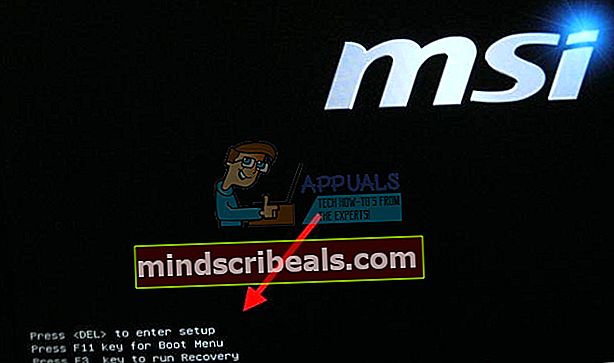
- Oglejte si nadzor BIOS-a, preden začnete karkoli delati, ker z miško ne boste mogli ničesar prilagoditi.
- Pomaknite se do zavihka Glavno in v bližnji ali daljni prihodnosti spremenite sistemski datum na kar koli. To bo vplivalo na čas in datum operacijskega sistema Windows.
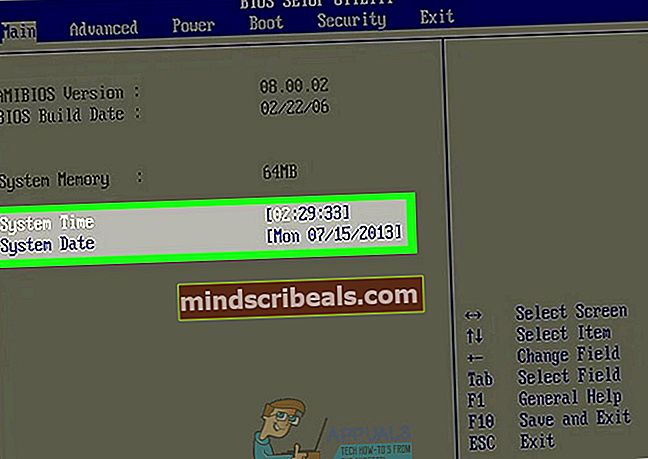
- Preverite, kateri gumb uporabiti za »Shrani in izstopi« in računalnik naj nadaljuje z zagonom.
- Poskusite vnesti geslo previdno in samo enkrat. Če še vedno ne bo delovalo, si oglejte druge rešitve.
Predpogoj za naslednje rešitve: Aktiviranje skritega skrbniškega računa
Ta določen popravek je najučinkovitejši za uporabnike, ki so v položaju, ko jim je v računalniku onemogočen njihov edini račun in nimajo dostopa do nadzorne plošče ali nastavitev. Na srečo je brez skril alternativni skrbniški račun za te situacije.
- Na vašo srečo vam za dostop do ukaznega poziva sploh ni treba biti prijavljen v račun.
- Na zaslonu za prijavo kliknite ikono za vklop in med ponovnim zagonom pridržite tipko Shift.
- Namesto ali ponovnega zagona se bo prikazal modri zaslon z več možnostmi. Izberite Odpravljanje težav >> Napredne možnosti >> Ukazni poziv.
- Kopirajte in prilepite naslednji ukaz v ukazni poziv in kliknite Enter. Sporočilo »Ukaz je bil uspešno dokončan« bi lahko kmalu videli.
skrbnik omrežja / aktiven: da
- Prijavite se v ta skrbniški račun in počakajte nekaj minut, preden je vse pripravljeno.
- Tako boste lahko dostopali do računalnika, če je vaš edini račun zaklenjen.
3. rešitev: Uporaba drugega računa za prijavo in spremembo gesla
Uporabniki so poročali, da so lahko preklopili na zaklenjene račune tako, da so se prijavili v različne račune in nato preklopili. Sliši se nenavadno, a nekaterim je uspelo.
- Prijavite se v drug račun, za katerega poznate geslo.
- Uporabite kombinacijo tipk Ctrl + Alt + Del in na modrem zaslonu, ki se prikaže, izberite Switch User.
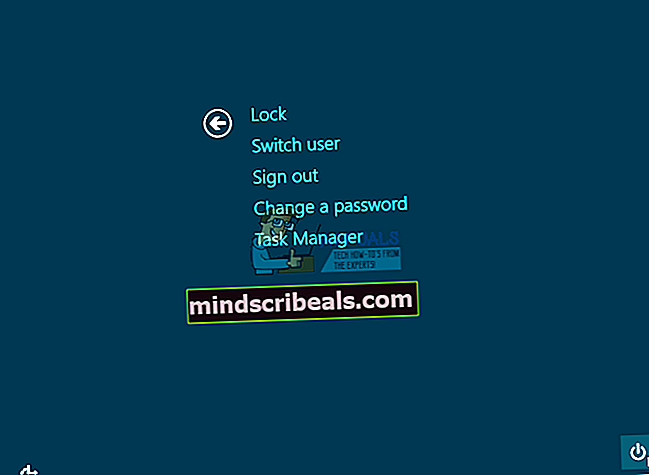
- Vnesite geslo za drugi račun in moralo bi delovati.
- Takoj spremenite geslo v nekaj drugega.
4. rešitev: preprečite blokiranje računa
Ta poseben popravek vam bo omogočil, da vnesete geslo, kolikokrat ne, ne da bi vas zaklenili. Ta rešitev je uporabna za ljudi, ki so večkrat pomotoma vtipkali napačno geslo, preden so jo spoznali.
- Uporabite kombinacijo tipk Windows + R za dostop do pogovornega okna Zaženi ali preprosto poiščite »zaženi« v iskalni vrstici.
- V okno Zaženi vnesite »secpol.msc«, da odprete nastavitve lokalne varnostne politike.
- Obiščite Varnostne nastavitve >> Pravilnik o računu >> Pravilnik o zaklepanju računa
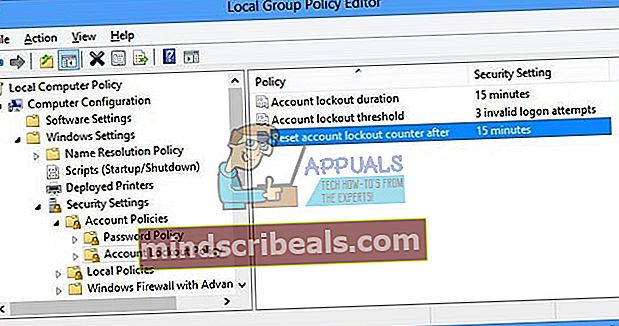
- Dvokliknite možnost praga za zaklep računa in nastavite števec neveljavnih poskusov prijave na 0. Prikaže se sporočilo »Račun se ne bo zaklenil«.
- Zdaj lahko poskusite vnesti geslo, kolikor želite.
5. rešitev: Geslo je morda poteklo
Uporabniki, katerih geslo ima omejeno starost, se lahko srečajo s to težavo, če je njihovo geslo poteklo. Če ste lastnik drugega skrbniškega računa (kar bi morali, če ste aktivirali skrito), lahko nastavite, da geslo nikoli ne poteče in se brez težav prijavite.
- Odprite pogovorno okno Zaženi tako, da ga poiščete ali kliknete tipko Windows + Zaženi
- Vnesite »Gpedit.msc« in kliknite V redu.
- Pomaknite se do Konfiguracija računalnika >> Nastavitve sistema Windows >> Varnostne nastavitve >> Pravilnik o računu >> Pravilnik o geslih.
- Poiščite možnost Maximum Password Age in jo nastavite na 0.
- Poskusite se prijaviti s svojim računom.

6. rešitev: Posodabljanje pravilnika skupine Windows
Ta popravek je morda najlažji in je rešil težavo več ljudi.
- Pojdite do ukaznega poziva, tako da sledite korakoma 2 in 3 iz razdelka Predpogoj članka.
- Vnesite naslednji ukaz, če želite vsiliti posodobitev pravilnika skupine.
gpupdate / force